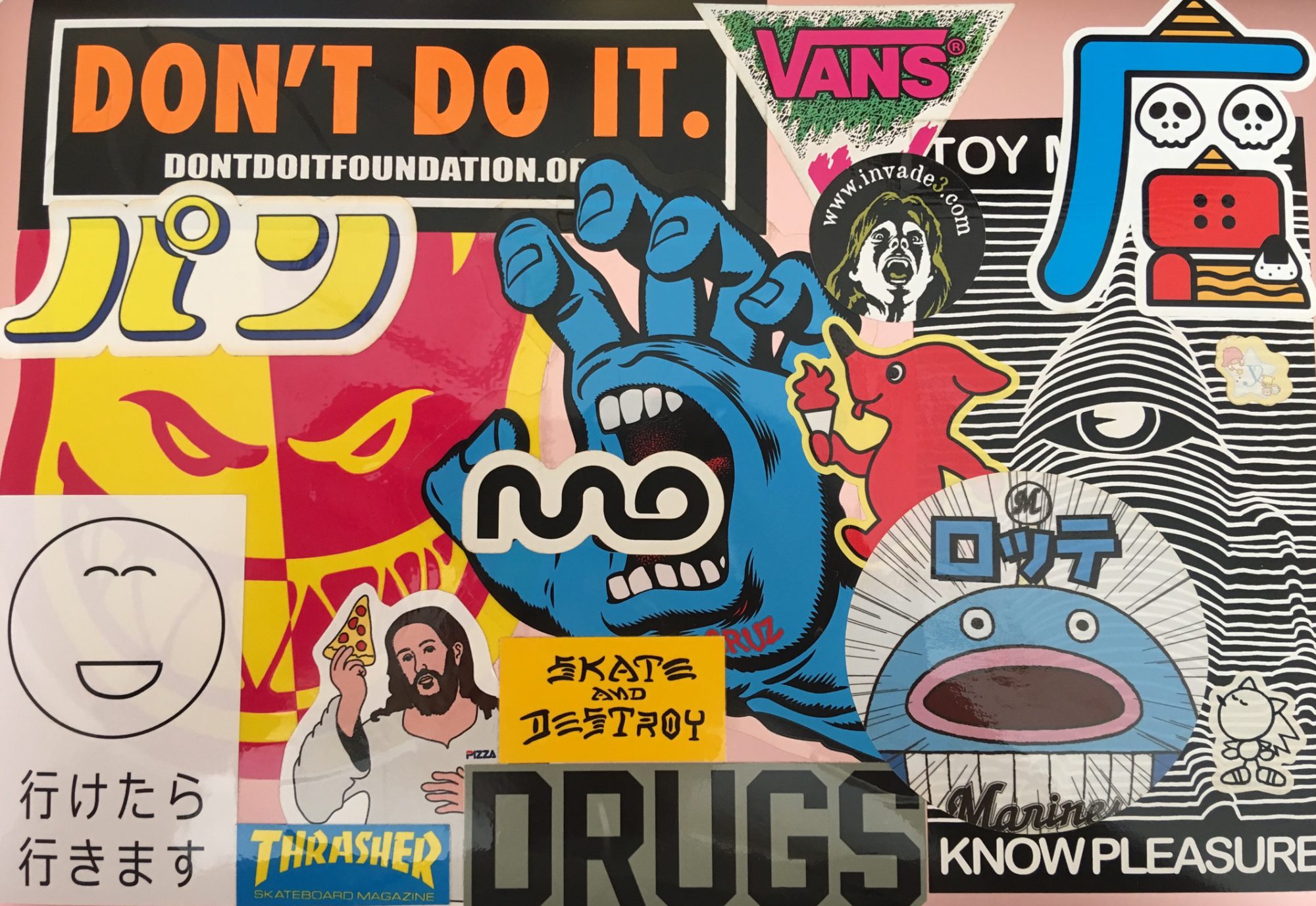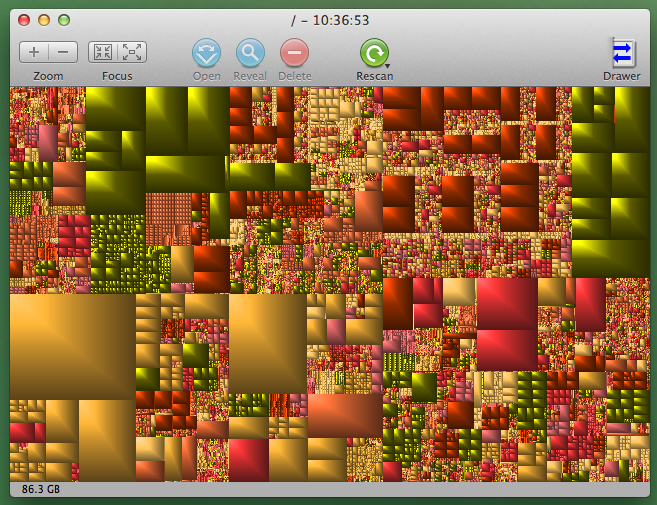結論。消して良い。
現在、開発機にMacBookAirの128GBストレージのものを使っているのですが、容量的にカツカツになってきたのでいらないファイルの整理を行いました。
その中で、iPhoneシュミレーターのiOS6.1の一時ファイルと思われるディレクトリ「~/Library/Application Support/iPhone Simulator/6.1/tmp」の中身が1GB以上もファイルを持っており、容量を圧迫していることがわかりました。
ghostlyIcons.というのは見たことのないファイルなのでよくわからなかったのですが、リンク先によれば、tmpフォルダにあるものは基本的には削除して良いものだということです。
また、ghostlyIcons.自体がバグにより生成されたものなのではないかということも書いてありました。
というわけでghostlyIcons.のファイルを全部削除。
そもそもiOS6.1のシュミレーターは最近ほとんど使っていないので、なにか起きてもそれほど影響はないのですけどね。
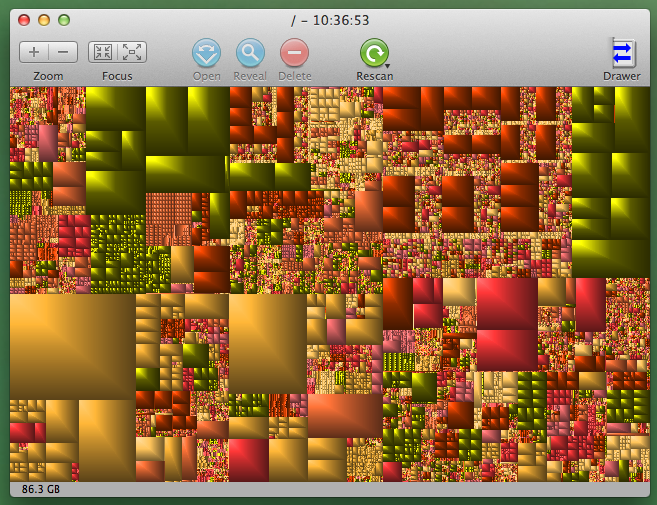 ちなみにどのファイルやディレクトリが容量が大きいか、というのは、GrandPerspectiveというフリーソフトを使いました。
ちなみにどのファイルやディレクトリが容量が大きいか、というのは、GrandPerspectiveというフリーソフトを使いました。
どのファイルがどれだけ容量を食っているのかを可視化してくれます。